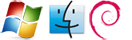Wer schonmal Dienste über SSH getunnelt hat, weiß dieses Feature schnell zu schätzen. Noch schöner ist es, wenn man auch Samba/SMB-Freigaben über SSH tunneln und lokal einbinden kann. Wie sowas funktioniert, zeige ich euch hier:
1.) Die Putty-Verbindung (bzw. den Tunnel) zum Server einrichten:
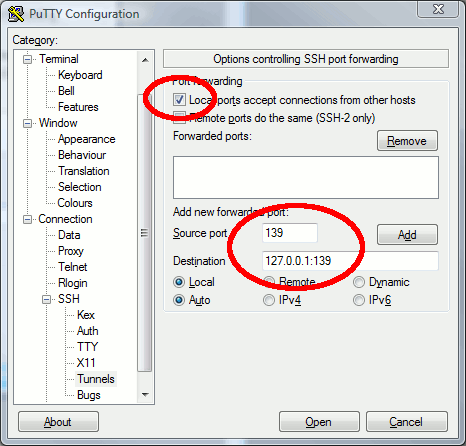
Hinweis: Bei diesem Beispiel läuft die Samba-Freigabe auf dem Rechner, auf dem auch der SSH-Dienst läuft. Wenn die Samba-Freigabe auf einem anderen Rechner eingerichtet ist, könnt ihr das Häkchen "Local ports accept connections from other hosts" weglassen und statt "127.0.0.1:139" einfach den anderen Rechner eintragen, z.B. "192.168.0.10:139"
2.) Verbindung zum SSH-Server starten
3.) Ich würde euch noch empfehlen, an eurem eigenen PC die lokalen Freigabe-Dienste zu beenden. Sonst kann es Probleme geben mit dem Verbindungsaufbau (Windows sucht sonst die Freigabe an eurem eigenen PC):
net stop server
(oder über "Systemsteuerung -> Verwaltung -> Dienste" den Dienst "Server" beenden.)
4.) Nun kann die Samba-Freigabe wie jede andere Freigabe genutzt werden, und zwar mit
Start -> Ausführen -> "\\127.0.0.1\FREIGABE"
TIPP: Falls es nicht funktioniert, versucht mal statt der 127.0.0.1 die 127.0.0.2 zu verwenden!